Win10默认应用设置教程
时间:2025-09-20 20:36:58 204浏览 收藏
还在为Win10系统默认应用设置烦恼吗?本文详解Win10默认应用设置方法,教你轻松更改文件类型、协议的默认打开程序。通过“设置”>“应用”>“默认应用”,你可以按文件类型(如.pdf)或协议(如HTTP)指定默认应用,还能一键重置应用关联类型,告别应用打开方式的困扰。想要将Chrome设置为默认浏览器?只需在“Web浏览器”选项中简单选择即可。联想小新Pro 16,Windows 10 专业版环境下亲测有效,让你的Win10系统更个性化,操作更便捷!
1、通过“设置”>“应用”>“默认应用”可按文件类型或协议更改默认程序;2、选择“按文件类型指定默认应用”可为特定扩展名(如.pdf)设置打开程序;3、选择“按协议指定默认应用”可更改HTTP、MAILTO等协议的默认处理应用;4、点击“选择默认值以重置应用”可为某应用批量设置关联类型;5、在“Web浏览器”选项中可将Chrome等设为默认浏览器。
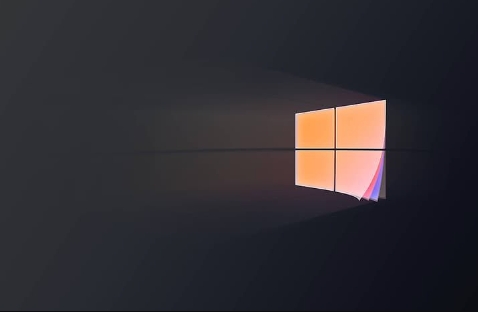
如果您希望在Windows 10系统中更改特定文件类型或协议的打开方式,可以通过“默认应用”设置来指定应用程序。以下是完成此操作的具体步骤:
本文运行环境:联想小新Pro 16,Windows 10 专业版
一、通过文件类型设置默认应用
此方法允许您根据文件扩展名(如 .txt、.jpg)来选择默认打开程序,确保每次双击该类型文件时都使用指定的应用。
1、点击左下角“开始”按钮,打开“设置”应用(齿轮图标)。
2、进入“应用”选项,然后在左侧菜单中选择“默认应用”。
3、向下滚动页面,找到并点击“按文件类型指定默认应用”。
4、在列表中查找您想要更改的文件扩展名,例如 .pdf 或 .mp3。
5、点击对应扩展名右侧当前显示的应用图标,在弹出的程序列表中选择您希望设为默认的新应用。
二、通过协议类型设置默认应用
此方法用于设置处理特定协议(如HTTP、HTTPS、MAILTO)的默认程序,常用于设定浏览器或邮件客户端。
1、在“默认应用”界面中,点击“按协议指定默认应用”。
2、浏览协议列表,找到需要更改的协议,例如 HTTP 或 HTTPS。
3、点击协议右侧当前应用,在出现的选项中选择目标应用,如将浏览器从Edge更换为Chrome。
三、为特定应用设置所有关联类型
此方法可一次性将某个应用设为多个相关文件类型和协议的默认处理器,适用于安装新软件后批量设置。
1、在“默认应用”页面中,向下滚动并点击“选择默认值以重置应用”。
2、在列表中找到目标应用,例如 VLC 媒体播放器 或 Photoshop,然后点击它。
3、系统会列出该应用支持的所有文件类型和协议,您可以逐一勾选需要设为默认的项目。
4、完成选择后关闭窗口,所选类型将自动使用该应用打开。
四、将某款浏览器设为默认浏览器
此方法专门用于将常用的网页浏览器设置为系统默认,确保链接和网页请求由指定浏览器处理。
1、在“默认应用”主界面中,找到“Web 浏览器”选项。
2、点击当前显示的浏览器名称,例如“Microsoft Edge”。
3、在弹出的应用列表中选择您希望设为默认的浏览器,如 Google Chrome 或 Firefox。
4、确认选择后,所有网页链接将自动使用该浏览器打开。
以上就是《Win10默认应用设置教程》的详细内容,更多关于浏览器,协议,文件类型,默认应用,Windows10的资料请关注golang学习网公众号!
-
501 收藏
-
501 收藏
-
501 收藏
-
501 收藏
-
501 收藏
-
162 收藏
-
463 收藏
-
258 收藏
-
468 收藏
-
198 收藏
-
172 收藏
-
144 收藏
-
417 收藏
-
492 收藏
-
142 收藏
-
441 收藏
-
184 收藏
-

- 前端进阶之JavaScript设计模式
- 设计模式是开发人员在软件开发过程中面临一般问题时的解决方案,代表了最佳的实践。本课程的主打内容包括JS常见设计模式以及具体应用场景,打造一站式知识长龙服务,适合有JS基础的同学学习。
- 立即学习 543次学习
-

- GO语言核心编程课程
- 本课程采用真实案例,全面具体可落地,从理论到实践,一步一步将GO核心编程技术、编程思想、底层实现融会贯通,使学习者贴近时代脉搏,做IT互联网时代的弄潮儿。
- 立即学习 516次学习
-

- 简单聊聊mysql8与网络通信
- 如有问题加微信:Le-studyg;在课程中,我们将首先介绍MySQL8的新特性,包括性能优化、安全增强、新数据类型等,帮助学生快速熟悉MySQL8的最新功能。接着,我们将深入解析MySQL的网络通信机制,包括协议、连接管理、数据传输等,让
- 立即学习 500次学习
-

- JavaScript正则表达式基础与实战
- 在任何一门编程语言中,正则表达式,都是一项重要的知识,它提供了高效的字符串匹配与捕获机制,可以极大的简化程序设计。
- 立即学习 487次学习
-

- 从零制作响应式网站—Grid布局
- 本系列教程将展示从零制作一个假想的网络科技公司官网,分为导航,轮播,关于我们,成功案例,服务流程,团队介绍,数据部分,公司动态,底部信息等内容区块。网站整体采用CSSGrid布局,支持响应式,有流畅过渡和展现动画。
- 立即学习 485次学习
